
Com o novo recurso de compartilhamento de áudio introduzido no iOS 13.1 e iPadOS 13.1, você pode compartilhar áudio de um iPhone com dois AirPods. Você pode assistir a um vídeo ou ouvir uma música junto com seu amigo com apenas um toque!!
Existem duas maneiras principais de compartilhar áudio de um dispositivo para dois AirPods. Já cobrimos como conectar diretamente dois AirPods a um único iPhone ou iPad..
Neste guia, vamos nos concentrar em usar o recurso de compartilhamento de áudio disponível em dispositivos iOS 13.1, iPadOS 13.1 e superior que permite que você compartilhe áudio entre dispositivos sem ter que emparelhar os dois conjuntos de AirPods.
RELACIONADO: Os melhores novos recursos no iOS 13, disponível agora
Requisitos
como dito anteriormente, este recurso funciona em dispositivos com iOS 13.1, iPadOS 13.1 o superior, e naqueles que suportam Bluetooth 5.0. A função funcionará para iPhone 8 e mais alto, iPad Pros, iPad (quinta geração e mais tarde), iPad Air (terceira geração), iPad mini (quinta geração) y iPod Touch (sétima geração).
Quando se trata de fones de ouvido, A Apple oferece suporte a uma variedade de fones de ouvido AirPods e Beats. O recurso funcionará em AirPods, AirPods Pro, Powerbeats Pro, Powerbeats 3, Beats Solo Pro, Beats Solo 3 Sem fio, Beats Studio 3 Wireless y Beats X. Simplesmente, qualquer fone de ouvido da Apple que inclua o chip W1 ou H1.
Como usar o recurso de compartilhamento de áudio
A função de compartilhamento de áudio pode ser acessada usando o Centro de controle.
No seu iPhone ou iPad com uma barra de inicialização do software, deslize para baixo a partir do canto superior direito da tela (onde você pode ver os símbolos de status) para entrar no Centro de Controle.
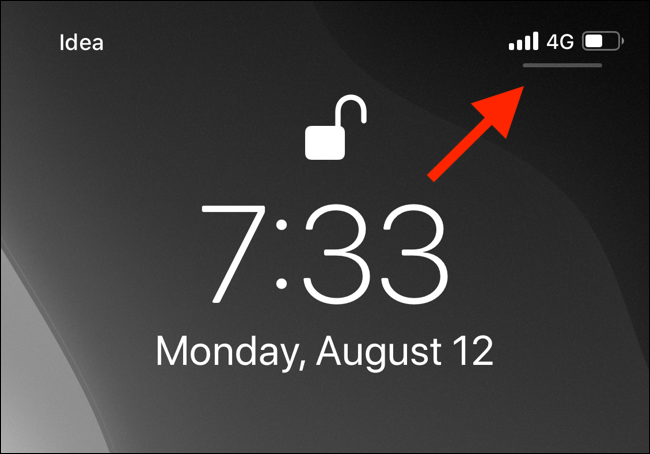
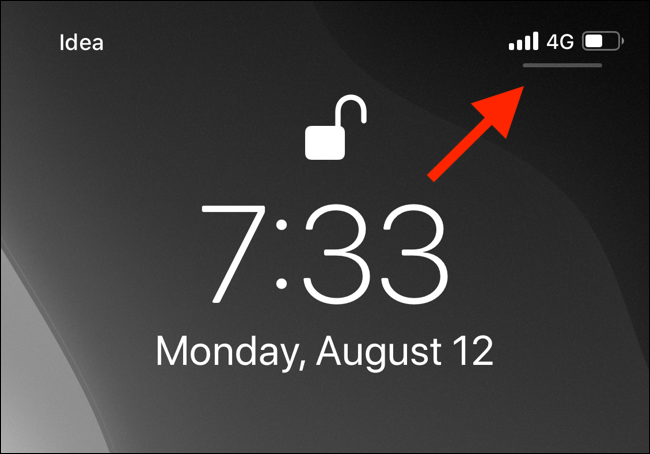
Se você tiver um iPhone ou iPad com um botão Home, deslize para cima a partir da borda inferior da tela para revelar o Centro de controle.
Do Centro de Controle, pressione e segure a alavanca “Reprodução em andamento”.
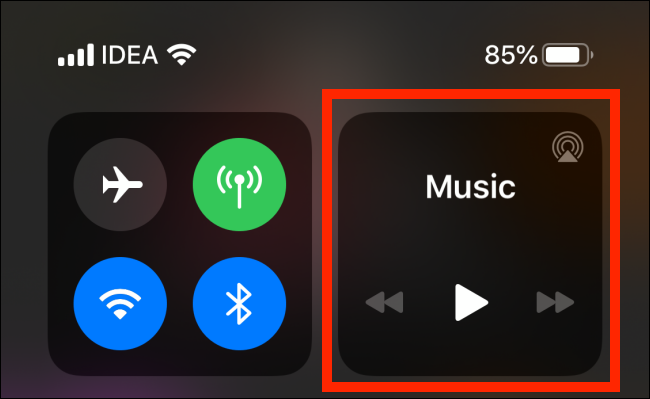
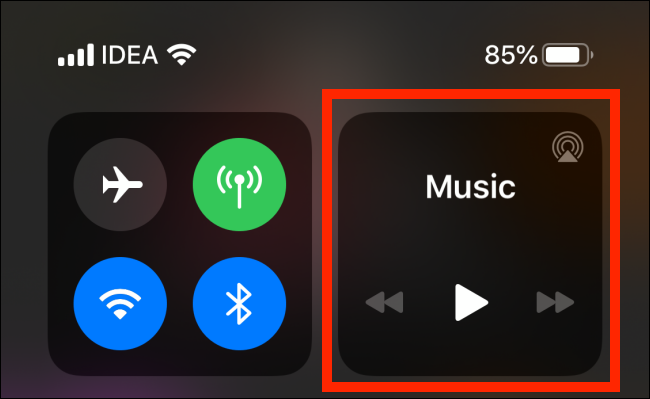
Aqui, toque no botão AirPlay.
Você também pode entrar nesta tela tocando no botão AirPlay no aplicativo Música ou no widget Reproduzindo Agora na tela de bloqueio..
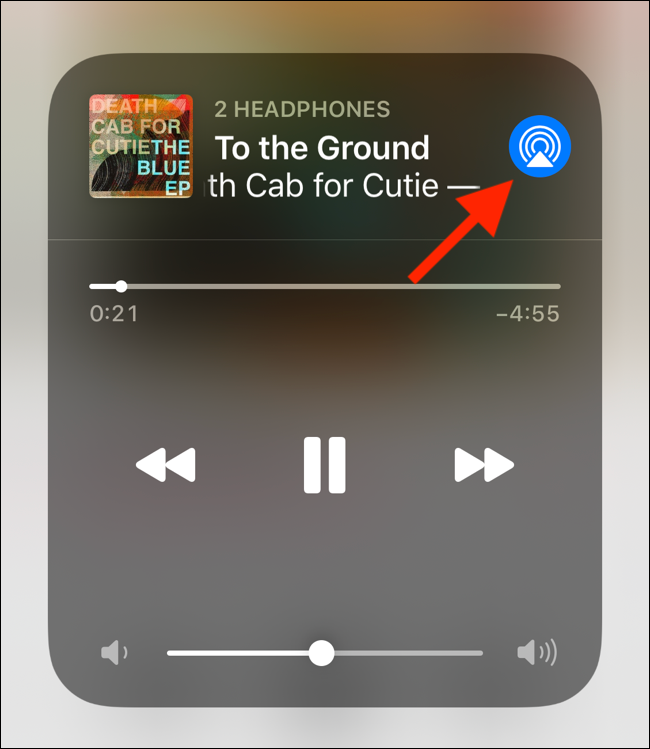
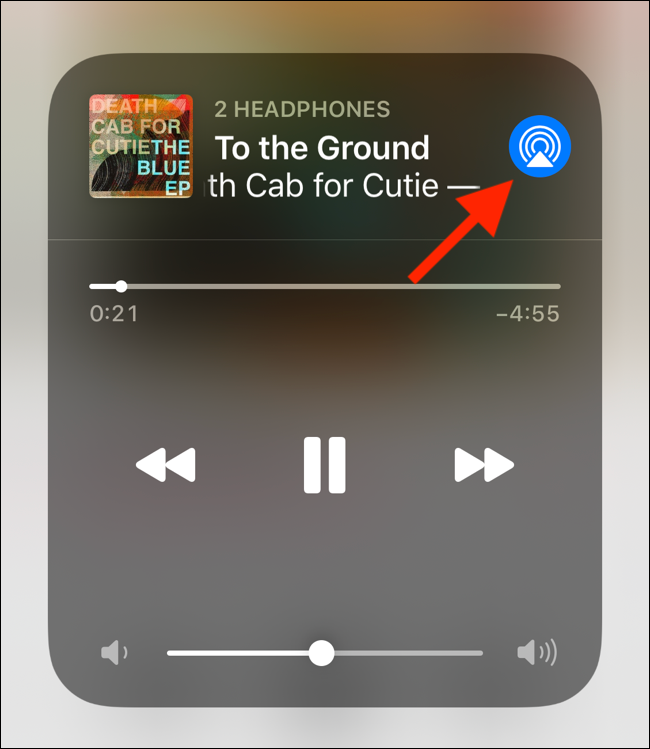
Junto com seus AirPods conectados, você verá um novo botão “Compartilhar áudio”. Toque isso.
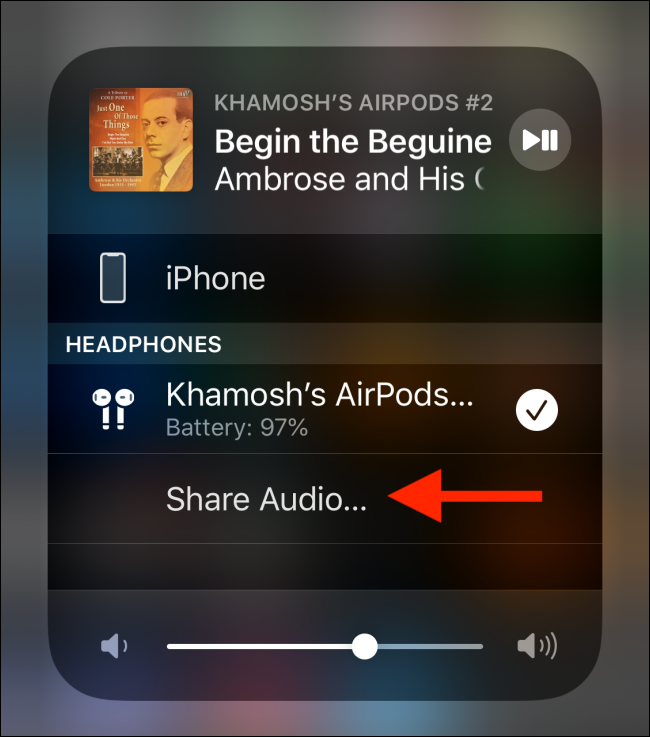
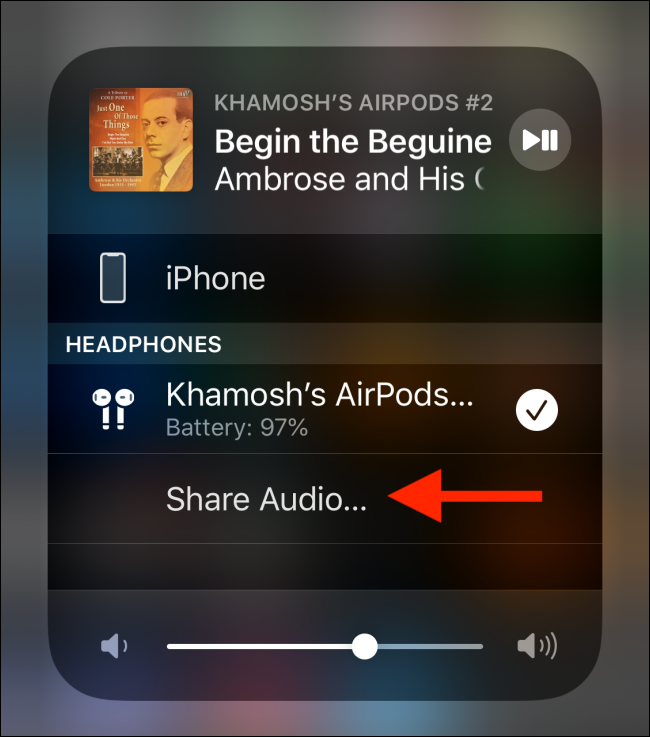
Agora, aproxime o outro iPhone ou iPad do seu dispositivo, com fones de ouvido conectados. Você também pode trazer seus AirPods ou fones de ouvido perto do seu dispositivo.
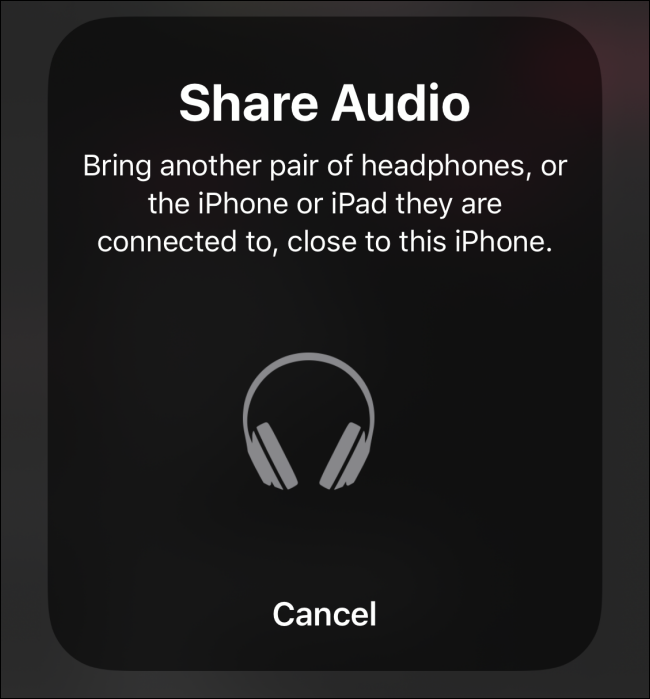
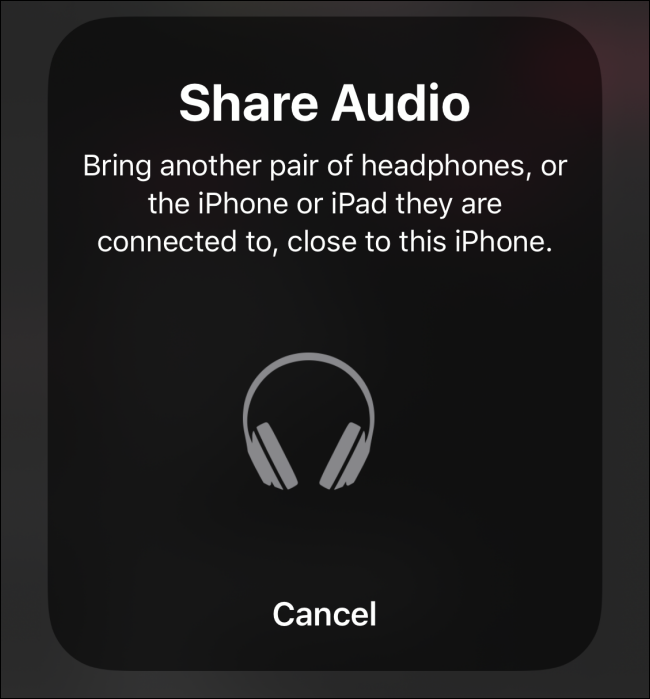
Você verá o dispositivo emparelhado na janela pop-up. Aqui, toque no botão “Compartilhar áudio”.
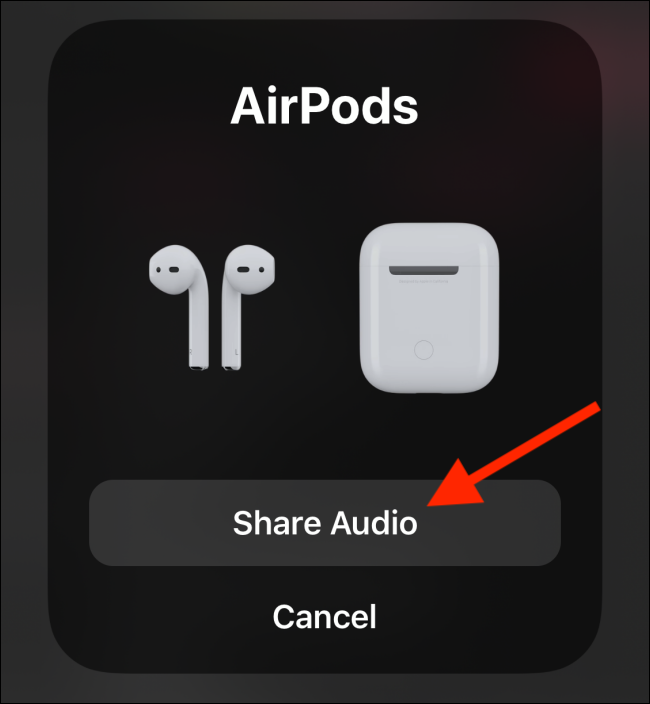
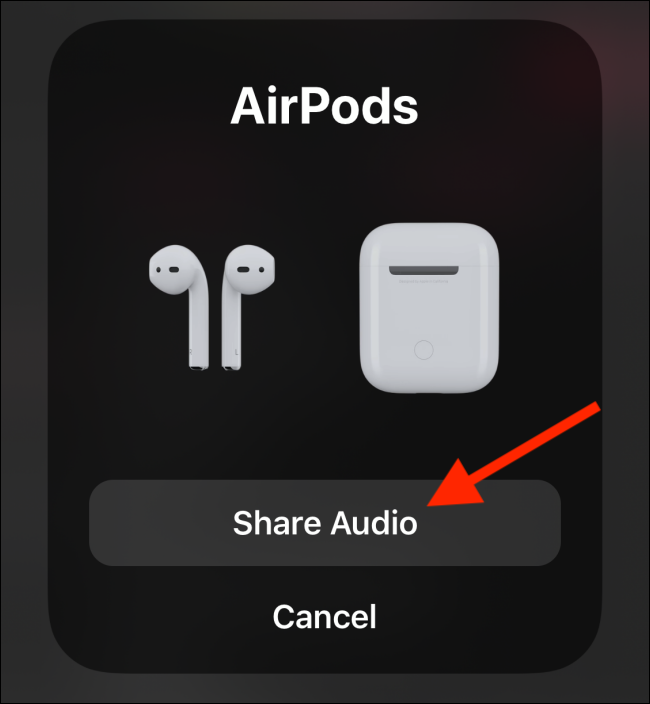
Agora ambos os dispositivos estarão conectados ao seu iPhone ou iPad.
Você verá marcas de seleção ao lado dos dois dispositivos. O dispositivo atual terá uma marca de seleção ao lado dele. Para conectar ao segundo par de fones de ouvido, apenas toque.
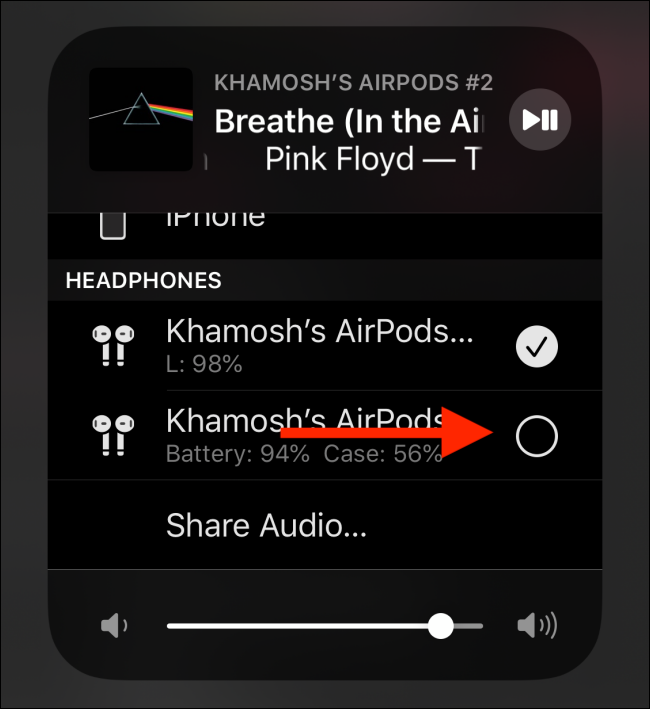
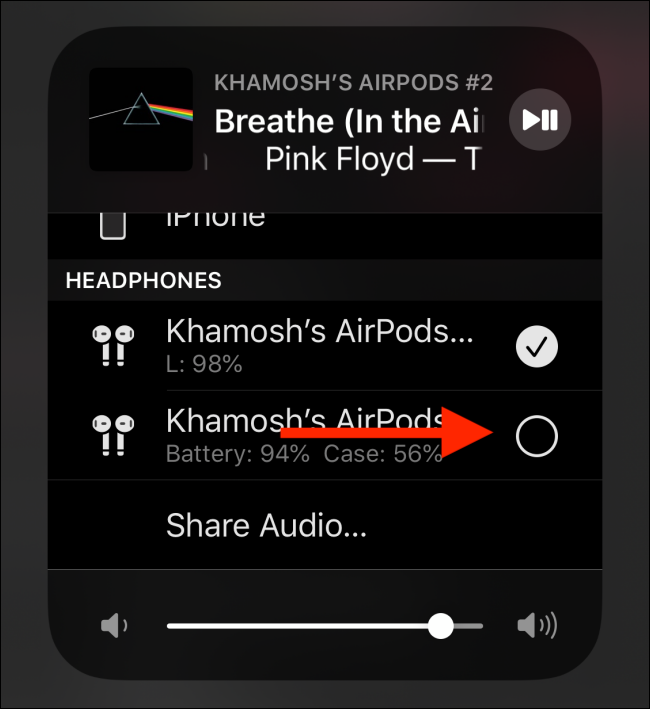
Ambos os dispositivos agora estão conectados ao seu dispositivo iOS ou iPadOS. Comece a reproduzir a mídia e ela começará a tocar em ambos os fones de ouvido simultaneamente.
Para desconectar um dos conjuntos de fones de ouvido, volte para a tela do AirPlay e toque no ícone da marca de seleção novamente. Você também pode desligar os fones de ouvido ou colocar os AirPods de volta na caixa para interromper o compartilhamento de áudio..
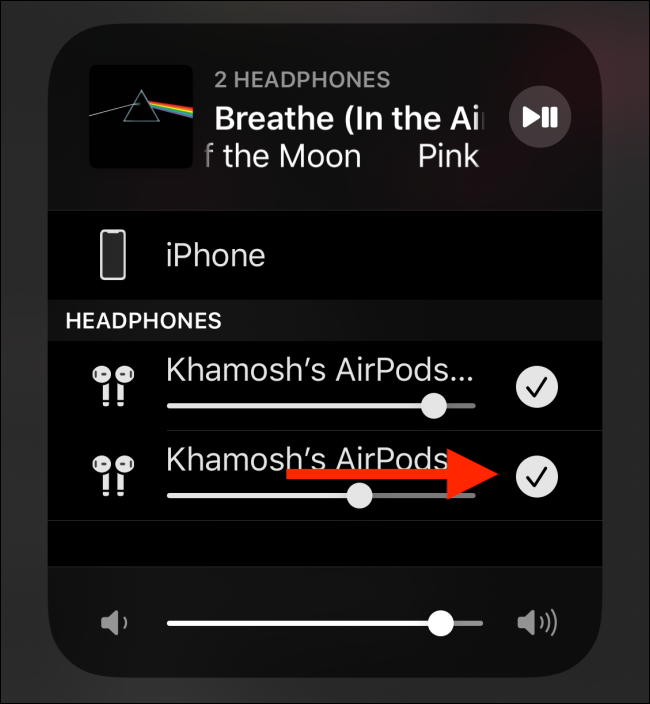
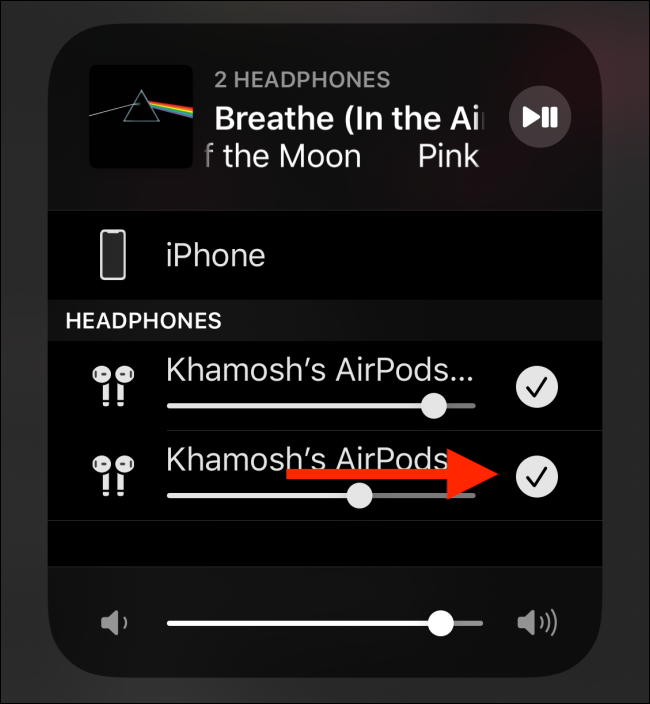
Dê uma olhada nessas oito configurações depois de atualizar para o iOS13 para obter o máximo da atualização..






